Medienalternativen für Audio-Elemente
Folgende Kriterien stammen aus der Checkliste:- Für Audiodateien, die Informationen vermitteln, existiert eine gleichwertige Medienalternative.
Menschen mit Höreinschränkungen können Audio-Inhalte gar nicht oder nur schwer wahrnehmen. Sie sind auf eine Wiedergabe der Inhalte in Textform (Transkription) angewiesen. Diese muss unmittelbar bei dem zugehörigen Audio-Element zu finden oder über einen aussagekräftigen Link zu erreichen sein.
Transkripte erstellen
Selbstständig erstellen
- nachvollziehbare Wiedergabe der Inhalte (nicht zwingend wortgetreu)
- Unterteilung in logische Absätze
- Angabe der Sprechenden, zum Beispiel: 'Tom: Hallo, wie geht es dir?, Lili: Sehr gut, danke!'
-
Relevante nicht-sprachgebundene Geräusche
- ohne Sprache: Beschreibung der Geräusche
- zwischen gesprochenen Inhalten: kursiv, mit Leerzeichen zu Beginn und Ende, in Klammern geschrieben, zum Beispiel: "( ein Teller fällt runter und zerbricht )"
Automatisch erstellen
- AIKO : App für Apple-Geräte, die Sprache mithilfe von künstlicher Intelligenz in Textform umwandelt
- Riverside : In der kostenlosen Version können pro Monat zwei Stunden an Audio- oder Videomaterial automatisch transkribiert werden (für Apple und Windows).
- Restream : Kostenloses Online-Tool, um gesprochene Inhalte von Audiodateien in Textform zu erhalten. Sprecher oder Hintergrundgeräusche müssen jedoch manuell hinzugefügt werden.
Auszeichnung von Transkripten
Wenn Sie mehrere Audio-Elemente verwenden, sollten Sie diese Beschriften oder Nummerieren. Erwähnen Sie diesen Namen oder die Nummer im Titel des Transkripts.
Transkript als Text einfügen
-
Gehen Sie auf das Pluszeichen und wählen Sie "Text einfügen" aus.
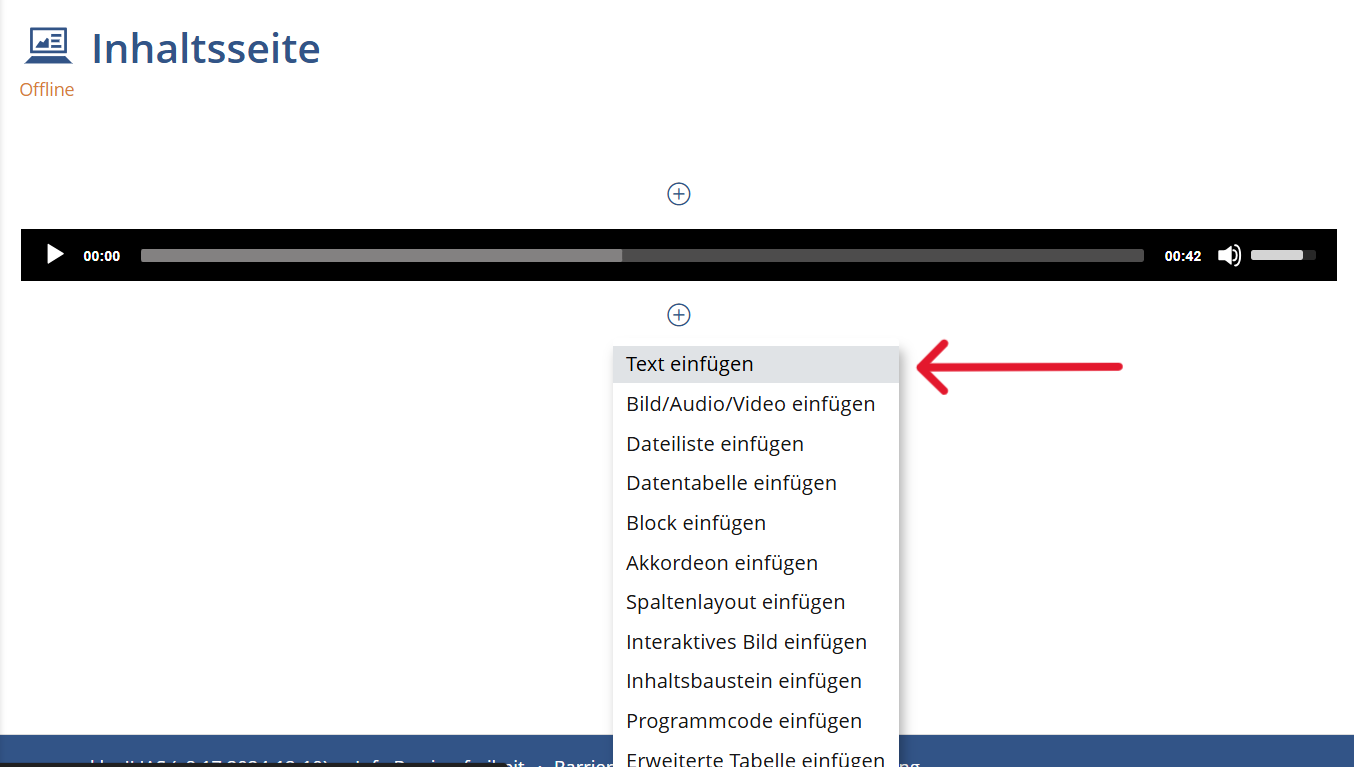
-
Schreiben oder kopieren Sie ihr Transkript in das Textfeld und gehen Sie abschließend auf "Textbearbeitung beenden".
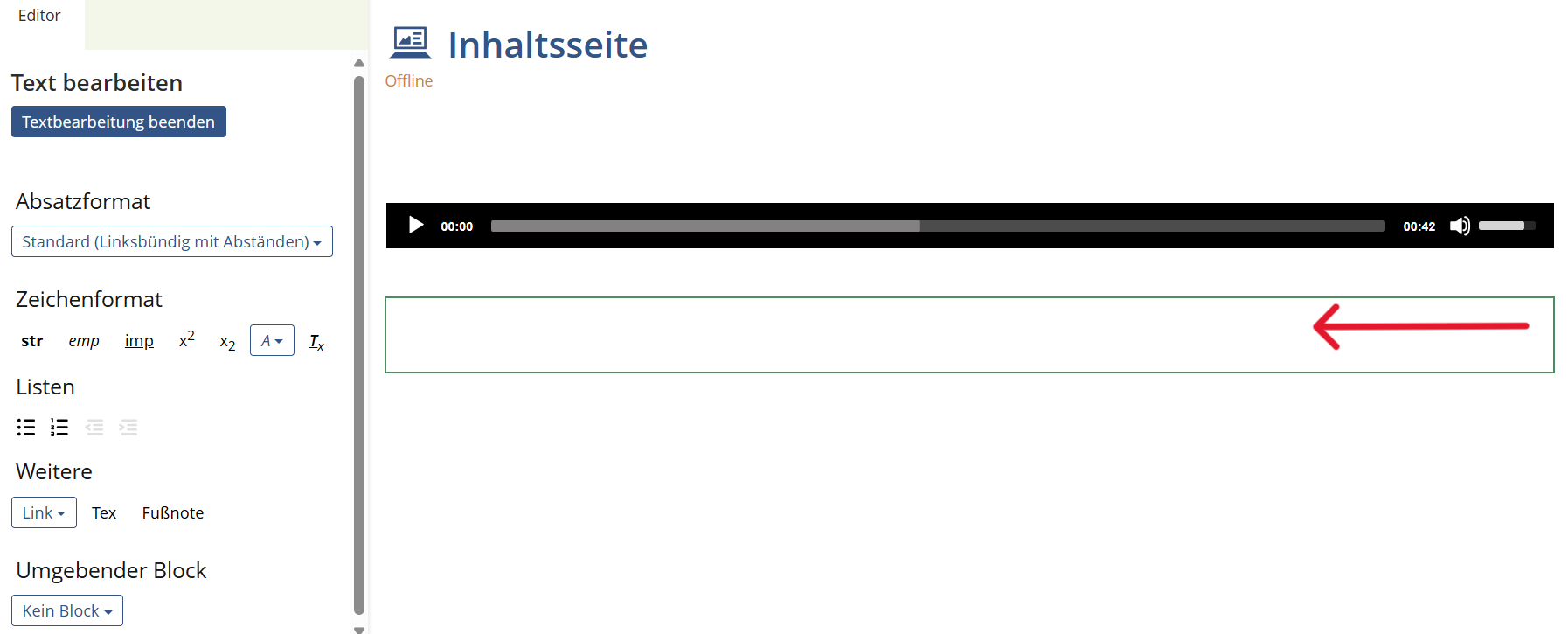
Transkript über Link einfügen
-
Gehen Sie im Bereich "Text bearbeiten" auf "Link" und wählen Sie die Art Ihres Links aus.
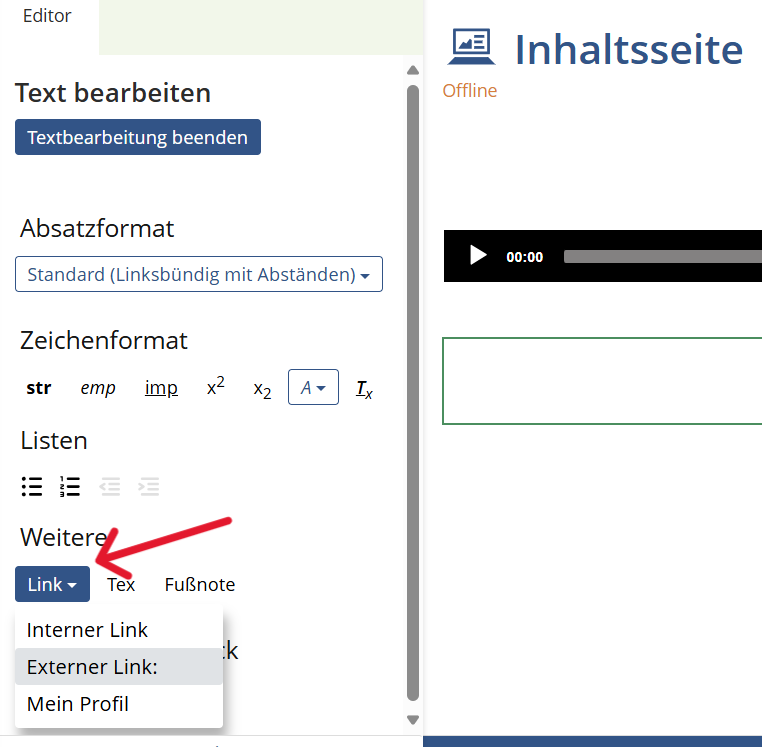
-
Für externe Links schreiben Sie die Adresse hinter https://.
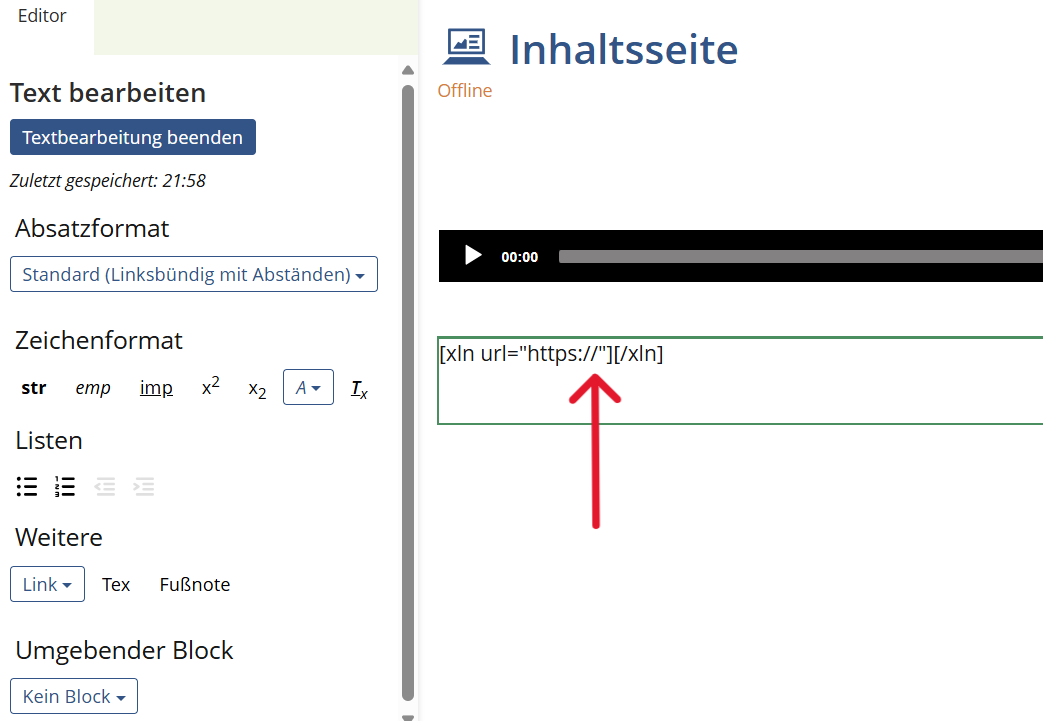
Transkript als Text einfügen
Schreiben Sie das Transkript direkt unter das Audio. Zeichnen Sie die entsprechende Ebene der Überschrift des Transkript wie folgt aus:
Format > Formate > Überschriften > Überschrift Ebenennummer
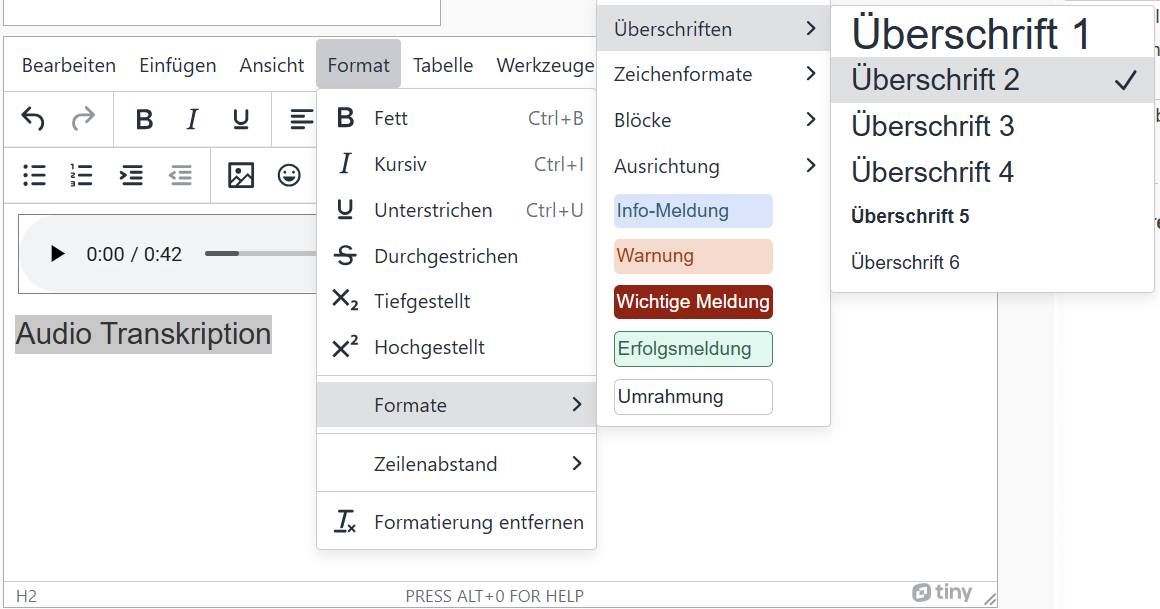
Transkript über Link einfügen
-
Wählen Sie das Ketten-Icon in der Symbolleiste aus.
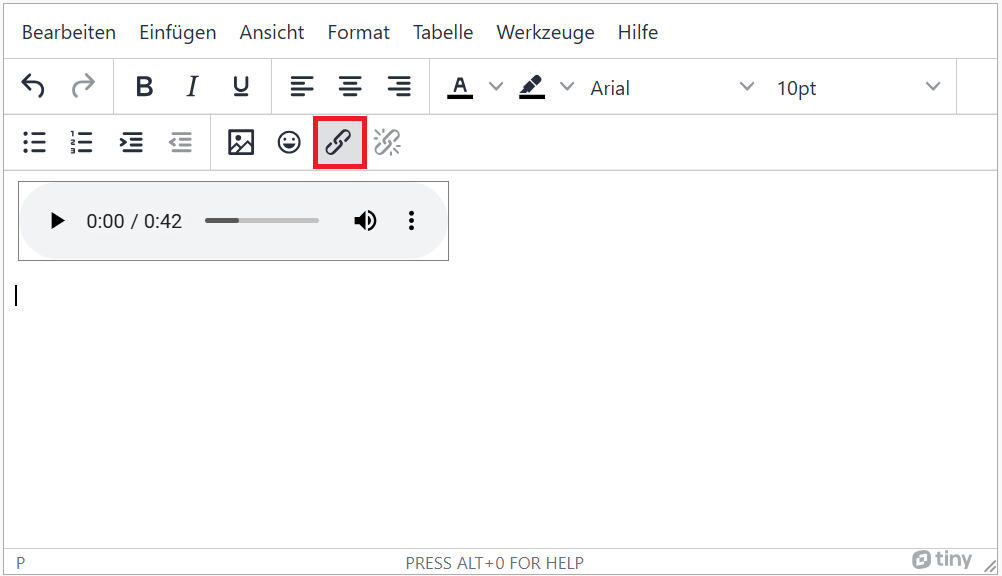
-
Fügen Sie Ihre URL ein, nennen Sie den Titel des Transkripts (beispielsweise Audio Transkription) und gehen Sie abschließend auf Speichern.
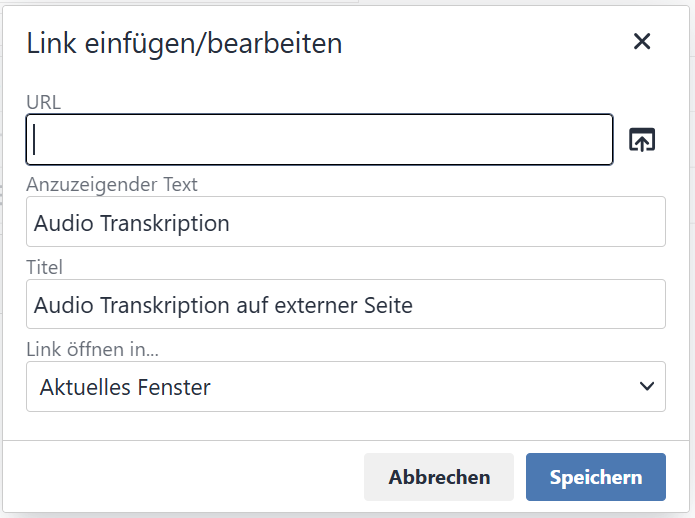
Untertiteldatei anlegen
- Anlegen einer Textdatei in einem Texteditor (zum Beispiel Notepad oder Editor)
- Erste Zeile: WEBVTT
- Zeitabschnitte für Untertitelabschnitte: 00:01.000 --> 00:05.000
- Untertitel direkt darunter einfügen
- Leerzeile zwischen Abschnitten
- Abspeichern als: "Videoname-Sprachkürzel.vtt", zum Beispiel myvideo-en.vtt
Umsetzung der Kriterien
Audio anklicken, dann Menüleiste: Wiedergabe > Beschriftungsoptionen > Beschriftungen einfügen > Beschriftungen einfügen
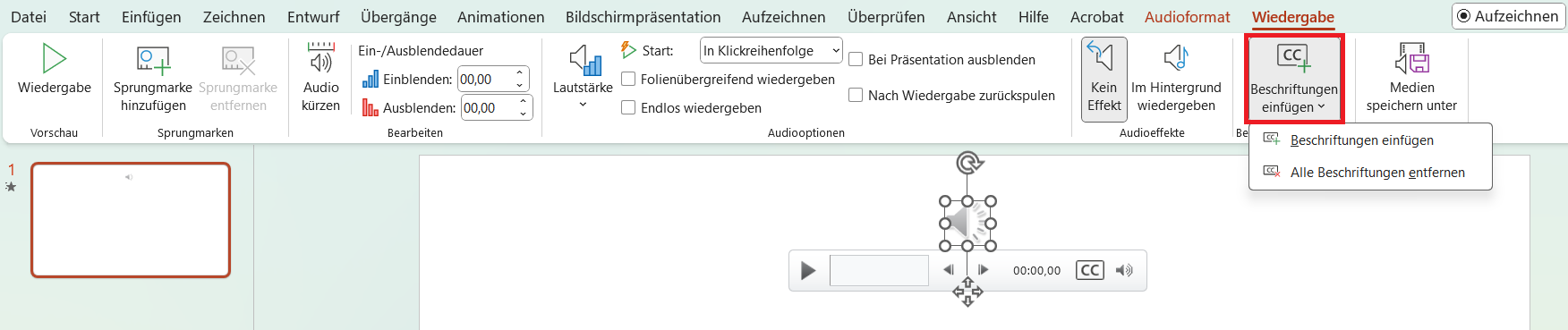
<audio src='' controls></audio>
<p> Audio number one contains the following speech: ... </p>
or
<audio src='' controls></audio>
<a href="https://example.com/transcript.txt"> Transcription for Audio 1 </a>